AirDrop sidder fast ved at vente? Overfør filer på iPhone 16 nu
Ingen tvivl om, at AirDrop er blandt de bedste funktioner på iPhone, da det gør fildelingsprocessen meget lettere mellem iOS-enheder. Problemet er dog, at mange brugere klager over, at AirDrop sidder fast og venter. Det betyder, at AirDrop viser "Venter"-meddelelsen på skærmen, men at forbinde din enhed til en anden tager evigheder. I disse tilfælde er det gode, at der er måder at få det løst på! Dette indlæg viser dig de 7 rettelser til at løse AirDrop, der sidder fast ved ventende problem. Få det løst nu!
Vejledningsliste
Hvorfor din AirDrop altid sidder fast ved at vente 7 måder at ordne AirDrop fast ved at vente på Få AirDrop-alternativet til glat filoverførsel FAQsHvorfor din AirDrop altid sidder fast ved at vente
Før du går til rettelserne for at løse AirDrop, der sidder fast ved venteproblem, er det rart at forstå, hvorfor AirDrop siger venter, når du vil sende billeder eller andre filer. Nedenfor er de potentielle årsager, der påvirker den normale overførselsproces af AirDrop.
Begge enheder er ikke tæt nok.
Da AirDrop fungerer trådløst til at sende billeder og filer, bør enhederne være i nærheden af hinanden. Hvis ikke, får de muligvis ikke det signal, der fører til, at AirDrop venter evigt problem.
Enheden er låst.
Du oplever muligvis, at AirDrop sidder fast ved at vente, hvis modtagerens telefon er låst; der er ingen måde, processen vil blive fuldført, hvis de ikke har valgt Accepter eller Afvis de delte filer.
Hvis du har opdateret din iOS-enhed til en ny version, kan det have medført fejl, der blokerer AirDrop i at overføre filer.
Softwarefejl.
Den mest typiske mistænkte bag AirDrop, der sidder fast ved at vente, er en mindre fejl i din enhed. Det forhindrer AirDrop i at sende filer og andre apps i at fungere normalt.
Forkerte indstillinger.
Hvis Bluetooth eller Wi-Fi ikke er tændt på begge enheder, kan det resultere i, hvorfor AirDrop tager så lang tid at indlæse problemet.
Sådan repareres AirDrop, der sidder fast ved at vente - 7 løsninger til dig
Følg listen over mulige årsager til, at du har AirDrop fast i venteproblemet, fortsæt med at læse for at løse dette problem. Du kan prøve de syv rettelser én efter én og se, om det får løst dit problem.
Fix 1. Lås begge enheder op.
Når du er ved at dele filer med nogen, der bruger AirDrop, skal du sikre dig, at modtagerens telefon er låst op. Der er ingen måde, Apple vil lade dig AirDrop til en låst iPhone; den vises ikke på listen over tilgængelige enheder i nærheden. For at gøre dette skal du indtaste skærmens adgangskode eller bruge Touch eller Face ID til at låse afsenderens og modtagerens iPhones op. Stadig, hvis AirDrop siger venter, fortsæt til den næste løsning.
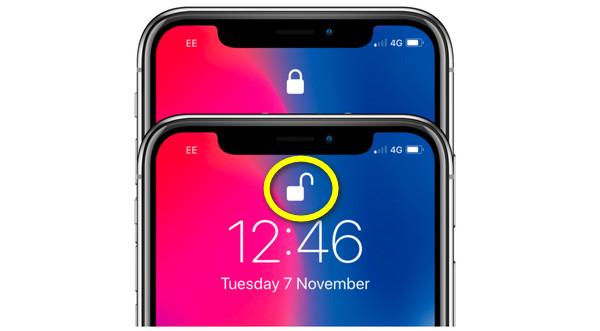
Fix 2. Aktiver og deaktiver Wi-Fi og Bluetooth. Fix 2. Aktiver og deaktiver derefter Wi-Fi og Bluetooth.
AirDrop har brug for indstillinger, der burde være perfekte til at dele billeder og filer med en anden iOS-enhed. Hvis Wi-Fi og Bluetooth allerede er aktiveret, prøv at opdatere begge muligheder, og tjek derefter, om det løser dit AirDrop, der sidder fast ved ventende problem. Alt du skal gøre er at deaktivere begge og vente et øjeblik, før du tænder dem igen.
1. Stryg ned eller op i øverste højre hjørne af din skærm til iPhones for at få adgang til "Kontrolcenter".
2. Tryk på knappen "Bluetooth" og "Wi-Fi" for at slå dem fra. Begge muligheder er ikke blå, hvis de er slået fra.
3. Aktiver dem igen efter et par sekunder.
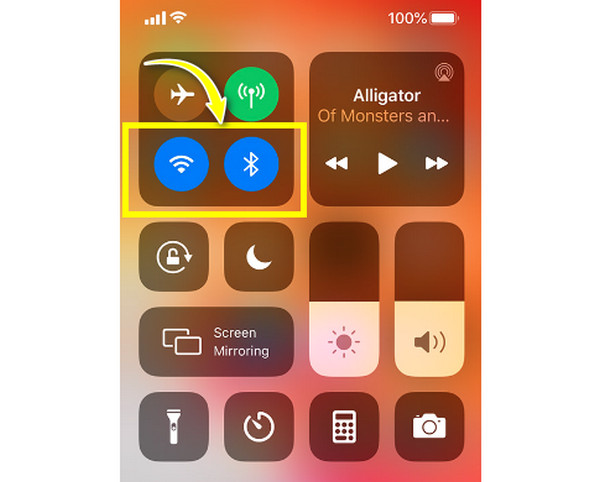
Fix 3. Deaktiver det personlige hotspot.
Hvis du regelmæssigt bruger AirDrop til at overføre indhold, skal du vide, at deling af enhver form for filer er umuligt, hvis Hotspot er aktiveret. Sluk det venligst for at forhindre det i at forstyrre overførsel af filer mellem iOS-enheder. Det vil tage blot enkle tryk at fuldføre jobbet og rette AirDrop siger ventende problem; Sådan gør du:
1. Åbn "Kontrolcenter" ved at stryge op eller ned, afhængigt af din iPhone-model.
2. Tryk længe på "Bluetooth"-ikonet for at finde indstillingen "Personligt hotspot", og sluk den.
3. Du kan også gå til "Indstillinger" for at deaktivere Hotspot.
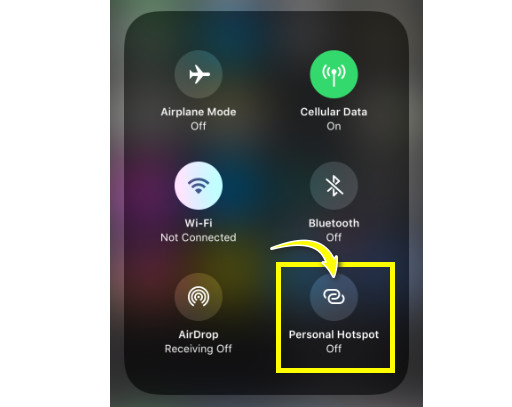
Fix 4. Slå AirDrop-begrænsninger til.
De fleste Apple-brugere sætter begrænsninger på apps til at administrere eller begrænse deres brug, og du har måske også fejlagtigt lagt begrænsninger på AirDrop, hvilket er grunden til, at du har AirDrop fast på venteproblem. Så sørg for at have slået AirDrop-begrænsningerne til på din iPhone.
1. Åbn "Indstillinger", og gå derefter til "Skærmtid".
2. Find "Indholds- og privatlivsbegrænsninger".
3. Gå til "Tilladte apps", og tryk derefter på AirDrop-kontaktknappen for at tænde den.
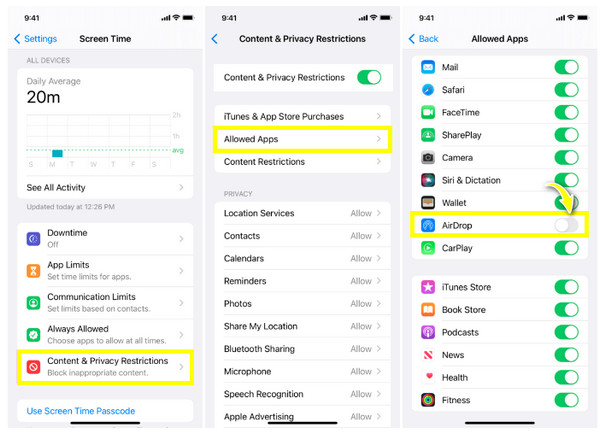
Fix 5. Nulstil netværksindstillinger.
Da du har brug for Wi-Fi- og Bluetooth-forbindelser for at dele fotos og filer via AirDrop, er det værd at prøve at nulstille netværksindstillingerne for at løse AirDrop-problemet, der sidder fast ved at vente. Problemet kan være Wi-Fi-forbindelsen, der forhindrer dig i at AirDropping; følg vejledningen nedenfor for at få det rettet:
1. Åbn "Indstillinger", vælg "Generelt" og rul ned for at finde "Overfør eller nulstil iPhone". Gå derefter til "Nulstil" og vælg "Nulstil netværksindstillinger" fra mulighederne.
2. Følg instruktionerne på skærmen for at bekræfte handlingen.
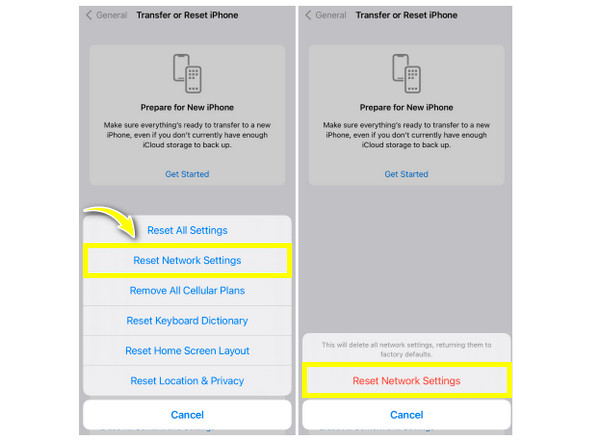
Fix 6. Genstart din enhed.
For at rette mindre fejl, foreslås det at genstarte din iOS-enhed regelmæssigt. Så hvis du ikke har genstartet din iPhone i mange uger, kan den have fejl indeni, der resulterer i, at AirDrop sidder fast på venteproblemet. Genstart din iPhone nu for at løse problemet.
For iPhones uden en Hjem-knap:
1. Tryk længe på enten "Lydstyrke" eller "Side" knapperne.
2. Når "Sluk-skyderen" vises, skal du trække den og vente sekunder for at lukke din enhed ned.
3. Efter et par øjeblikke skal du holde knappen "Side" nede, indtil Apple-logoet er synligt.
For iPhones med en Hjem-knap:
1. Bliv ved med at holde "Power"-knappen nede, uanset om det er på "Siden" eller på "Toppen", indtil "skyderen" vises på skærmen.
2. Træk den for at slukke din enhed.
3. Tryk og hold "Power"-knappen nede for at tænde din iPhone igen.
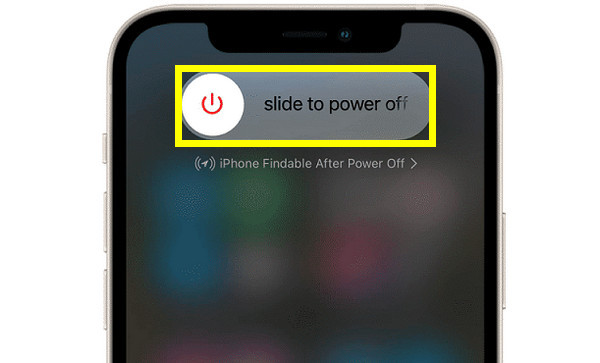
Fix 7. Opdater iOS-version.
De fleste problemer kommer, når du bruger en gammel iOS-software. Enhedens ydeevne bliver nogle gange langsommere, apps fejler og påvirker AirDrops normale funktion, hvilket fører til, at AirDrop sidder fast og venter. I dette tilfælde skal du prøve at opdatere din enhed til den nyeste iOS 18-version.
1. Åbn appen "Indstillinger", og gå derefter til "Generelt".
2. Tryk på "Softwareopdatering", og kontroller, om en opdatering er tilgængelig.
3. Hvis der er, tryk på "Download og installer" .
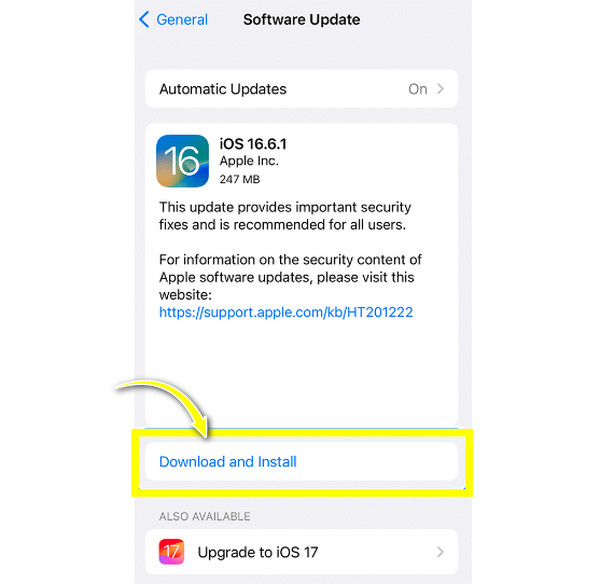
Bedste måde at overføre filer uden AirDrop Stuck Problem
Efter at have vidst hvorfor AirDrop virker ikke på iPhone, vil du undgå at have en krise med hensyn til AirDrop-venteproblemet? Så tænk på at prøve den mest lovende måde at overføre filer på - AnyRec PhoneMover. Det er et program, der giver dig mulighed for at have en dataoverførselsløsning med et enkelt klik, hvor du kan håndtere, dele og sikkerhedskopiere nødvendige filer mellem mobiler og computere. Dette program formår at dele flere filer på én gang uden et problem som AirDrop sidder fast på venteskærmen. Det understøtter også forhåndsvisning og valg af de ønskede data, der skal overføres.

Overfør alle filer, såsom beskeder, kontakter, videoer og mere.
Se forhåndsvisning af alle filer, kategorier, metadata og sekvenser før overførsel.
Lov hurtig og sikker overførsel uden problemer, som AirDrop sidder fast ved at vente.
Giver dig mulighed for at batchoverføre flere filer mellem alle iPhone-modeller.
100% Sikker
Trin 1.Start programmet nu. Få først et USB-kabel for at forbinde begge dine iPhones til din computer. Vælg derefter de data, du ønsker at overføre, fra fanen i venstre side, f.eks. "Fotos", "Videoer", "Musik", "Kontakter" og "Beskeder".

Trin 2.De data, du vælger, vil være synlige på skærmen. Klik på afkrydsningsfelterne for dem, du vil overføre. Dobbeltklik på hver for at få vist de data, du har valgt.

Trin 3.Uden AirDrop virker ikke problem, kan du klikke på knappen "Eksporter til enhed" for at dele dine iPhone-filer med en anden iPhone. Vent på, at overførselsprocessen er færdig.

100% Sikker
Ofte stillede spørgsmål om, hvordan man løser AirDrop Stuck on Waiting Issue
-
Hvorfor tager AirDrop så lang tid at sende billeder og filer?
En almindelig årsag er, at enhederne ikke er tæt nok til at lade AirDrop forbinde dem til at sende billeder eller andre filer. Du kan også tage et kig på andre årsager i dette indlæg.
-
Hvor tæt skal enhederne være på hinanden, mens AirDropping?
Sørg for, at begge enheder er inden for 30 fod eller omkring 10 meter for at fungere korrekt og have en jævn overførselsproces.
-
Har Apple lavet en begrænsning i AirDrop?
Ja. Med lanceringen af iOS 16 udvidede Apple AirDrop-begrænsningen, begrænsede enhedens synlighed til kun kontakter og tillod indstillingen Alle i 10 minutter.
-
Kan jeg dele 1000 billeder på én gang via AirDrop?
Nej. Selvom der ikke er nogen begrænsning med hensyn til, hvor mange billeder du kan AirDrop, kan du støde på problemer, mens du sender. Du kan støde på et AirDrop-venteproblem på grund af den tid, deling af billeder vil tage.
-
Hvorfor kan min AirDrop ikke finde nogen enheder?
Tjek, om AirDrop-synlighed er indstillet til Alle og ikke kun kontakter; Bluetooth og Wi-Fi er muligvis deaktiveret, eller målenheden er ikke tæt nok på din iPhone.
Konklusion
Hvad angår dit problem med AirDrop, der sidder fast ved at vente, ved du, at der er mange årsager bag dette problem. Og heldigvis venter løsninger også på dig! De syv rettelser ovenfor er løsninger, der skal prøves for at komme ud af AirDrop siger venter, men det tager evigt problem. Men hvis du ønsker at undgå dette problem og finde en hurtig løsning, så prøv AnyRec PhoneMover i dag. Det er et kraftfuldt værktøj, der hurtigt kan overføre en masse filer mellem iOS-enheder, Android og computere. Download det nu, og nyd selv funktionerne.
100% Sikker
